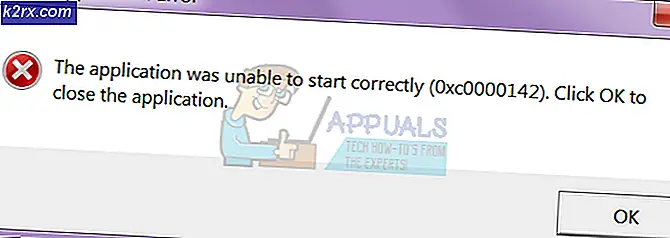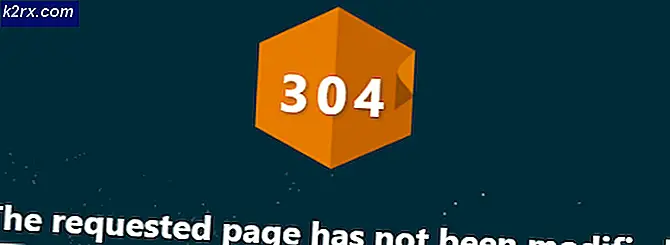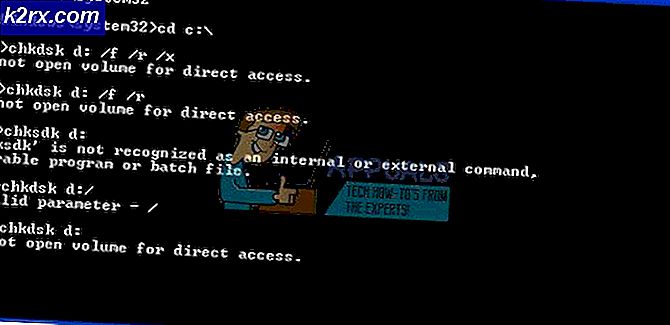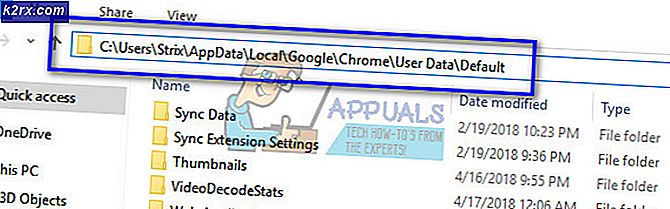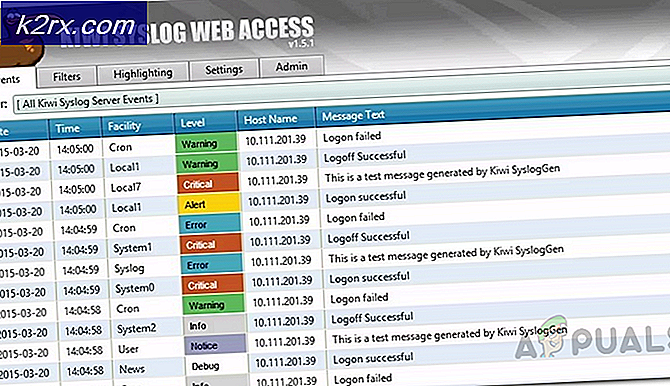Wie man GoToMeeting unter GNU / Linux beitritt
Standalone-Anwendungen von GoToMeeting unterstützen nur offiziell die Microsoft Windows- und macOS-Plattformen. Nichtsdestotrotz ist es für Entwickler und Geschäftsleute eine äußerst verbreitete Möglichkeit, online zu kommunizieren. Nur wenige Linux-Benutzer würden nur aufgrund einer einzelnen App auf ein anderes Betriebssystem migrieren müssen, egal wie nützlich es ist.
Glücklicherweise gibt es eine HTML5-Version von GoToMeeting, die perfekt mit Google Chrome unter den GNU / Linux-Distributionen funktioniert, die Chrome unterstützen. Dazu benötigen Sie echtes Chrome, da es einige Technologien verwendet, die von Chromium nicht unterstützt werden. Ebenso erhalten Sie eine Fehlermeldung unter Mozilla Firefox. Während die Notwendigkeit von Chrome bei Benutzern echter libre-Distributionen möglicherweise nicht gut ist, ist es immer noch viel besser, als auf ein anderes Betriebssystem migrieren zu müssen. Sie können GoToMeeting auch einfach über die Webschnittstelle ohne weitere Probleme verwenden.
Verwenden von GoToMeeting mit Chrome
Sie müssen Chrome starten, vorausgesetzt, Sie haben es installiert. Klicken Sie auf das Menü Anwendungen oder Whisker und wählen Sie Internet, bevor Sie auf Google Chrome klicken. Vielleicht möchten Sie auch in Ubuntu Dash danach suchen, je nachdem, welchen grafischen Desktop Sie gerade verwenden. Google Chrome unterstützt zwar nicht mehr 32-Bit-Linux-Distributionen, bietet aber weiterhin 64-Bit-.deb- und .rpm-Pakete für Debian, Ubuntu, Fedora und openSUSE an.
Die .deb-Pakete sollten auch mit Linux Mint funktionieren, während die .rpm-Pakete gut mit CentOS und Red Hat funktionieren sollten. Sie können ein Paket mit Voraussetzungen herunterladen, wenn Sie es noch nicht unter https://www.google.com/intl/de/chrome/browser/desktop/index.html installiert haben. Wenn Sie jedoch bereits über Chrome verfügen, können Sie dies tun Ich brauche nichts anderes.
Sobald Sie Google Chrome eingerichtet haben, geben Sie https://app.gotomeeting.com/home.html in die URL-Leiste ein. Sie können diesen Link kopieren und in den Browser einfügen, indem Sie die rechte Maustaste drücken oder auf die Anwendungstaste tippen und nach dem Kopieren Einfügen auswählen. Google Chrome unterstützt auch die Standardtastenkombinationen Strg + C und Strg + V, an die Sie wahrscheinlich gewöhnt sind. Sie müssen sich nicht um irgendwelche Probleme kümmern, die Sie hier am Terminal finden!
Sobald die Seite aufgelöst wird, wird eine Box angezeigt, in der GoToMeeting-Sitzungen ausgeführt werden können. Geben Sie die Telefonnummer oder den Namen der GoToMeeting-Sitzung ein, der Sie beitreten möchten. Sie können auch Strg + D drücken, um die Seite mit einem Lesezeichen zu versehen, damit sie leichter wieder gefunden werden kann.
PRO TIPP: Wenn das Problem bei Ihrem Computer oder Laptop / Notebook auftritt, sollten Sie versuchen, die Reimage Plus Software zu verwenden, die die Repositories durchsuchen und beschädigte und fehlende Dateien ersetzen kann. Dies funktioniert in den meisten Fällen, in denen das Problem aufgrund einer Systembeschädigung auftritt. Sie können Reimage Plus herunterladen, indem Sie hier klickenDrücken Sie die Eingabetaste oder klicken Sie auf die Schaltfläche, um an GoToMeeting-Sitzungen teilzunehmen, sobald Sie dazu bereit sind. Sie werden jedoch eine Frage zu den Audiooptionen erhalten.
Wenn Sie Ihre eigene Telefonverbindung verwenden möchten, klicken Sie auf Telefonanruf und Sie erhalten Anweisungen zum Wählen. Wenn Sie Zugriff auf ein Computer-Audiosystem haben, können Sie stattdessen auf Computer-Audio verwenden klicken, um eine kurze Auswahl an Optionen für Audioeinstellungen zu erhalten. Sie können zusätzlich auf Ich brauche kein Audio klicken, wenn Sie nur das Text-Chat-Fenster verwenden möchten.
Unabhängig davon, welche Option Sie auswählen, klicken Sie auf die Schaltfläche Setup, und stimmen Sie zu, Web Viewer zuzulassen, wenn Sie die Desktops anderer Benutzer anzeigen möchten. Dies ist nicht erforderlich, wenn Sie keine Desktops freigeben. Es gibt tatsächlich ein Google Chrome-Plug-in, das für die gemeinsame Nutzung von Linux-Desktops verfügbar ist. Dies ist jedoch auch bei der Arbeit mit Windows- und macOS-Benutzern, die mit GNU / Linux nicht vertraut sind, nicht erforderlich.
Sie können während des Chats mehr Kontrolle über Ihr Mikrofon und andere Audioeinstellungen erhalten. Suchen Sie nach PulseAudio Volume Control im Ubuntu Dash. Es kann unter Sound & Video in Ihrem Anwendungen oder Whisker-Menü sein. Sie könnten auch die Windows- oder Super-Taste gedrückt halten und R drücken, dann pavucontrol eingeben und Enter drücken. Wenn Sie sich Videos online ansehen, haben Sie dieses Steuerelement möglicherweise verwendet, um in der Vergangenheit lauter zu werden
Klicken Sie auf Ausgabegeräte und stellen Sie einen Audiopegel für Ihre Kopfhörer ein und klicken Sie dann auf Eingabegeräte, um einen Mikrofonpegel einzustellen. Dies geschieht über das PulseAudio-System in Linux selbst, was bedeutet, dass Sie dies selbst dann tun können, wenn Sie an bereits laufenden GoToMeeting-Sitzungen teilnehmen. Vielleicht möchten Sie diese Option verwenden, wenn Sie ein Problem mit Ihrer Stimme haben, die verstümmelt klingt. Ihre Mikrofonverstärkung ist möglicherweise zu hoch eingestellt. Sie sollten auch auf den Lautsprecher mit dem Symbol x klicken, wenn Sie das Mikrofon für einen Moment stummschalten möchten oder wenn Sie die Stummschaltung aufheben müssen, da sich die anderen Benutzer im Raum beschwert haben, dass sie es können. Ich höre nicht, was du sagst. Es ist mehr als wahrscheinlich, dass Sie die Lautstärke nicht über 100% erhöhen möchten, da dies Verzerrungen verursachen kann.
PRO TIPP: Wenn das Problem bei Ihrem Computer oder Laptop / Notebook auftritt, sollten Sie versuchen, die Reimage Plus Software zu verwenden, die die Repositories durchsuchen und beschädigte und fehlende Dateien ersetzen kann. Dies funktioniert in den meisten Fällen, in denen das Problem aufgrund einer Systembeschädigung auftritt. Sie können Reimage Plus herunterladen, indem Sie hier klicken